题目内容
Photoshop2020教程——使用阴影高光还原暗部细节
题目答案
1、将图像打开,接着选择背景图层,使用快捷键Ctrl+J将其复制一份。该画面由于过暗导致细节不明显,需要对暗部区域进行调整。
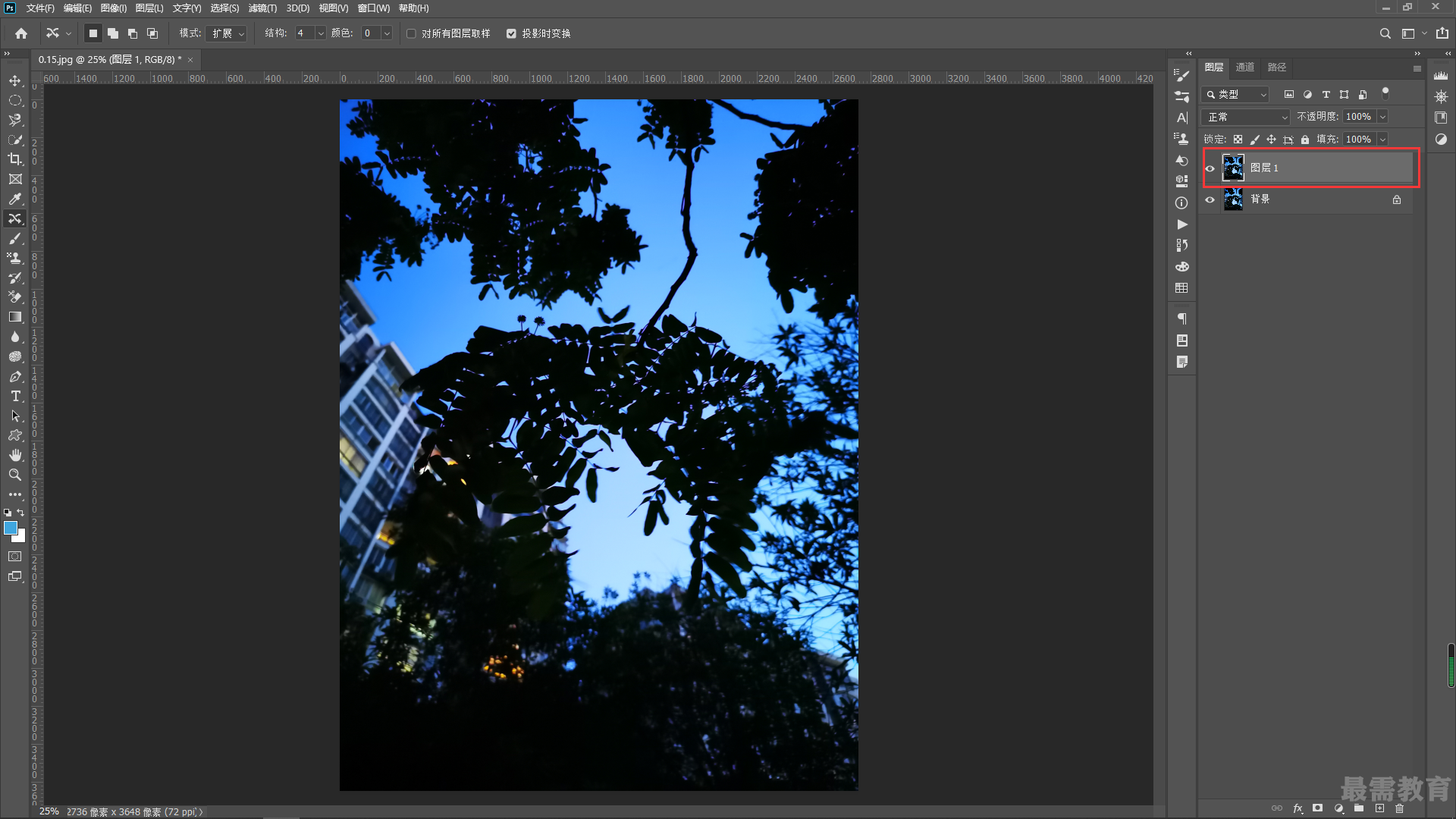
2、择复制得到的背景图层,执行“图像>调整>阴影/高光”菜单命令,在弹出的“阴影/高光”窗口中设置“阴影”数量为50%,此时画面的喑部变亮,且暗部细节效果变得清晰。
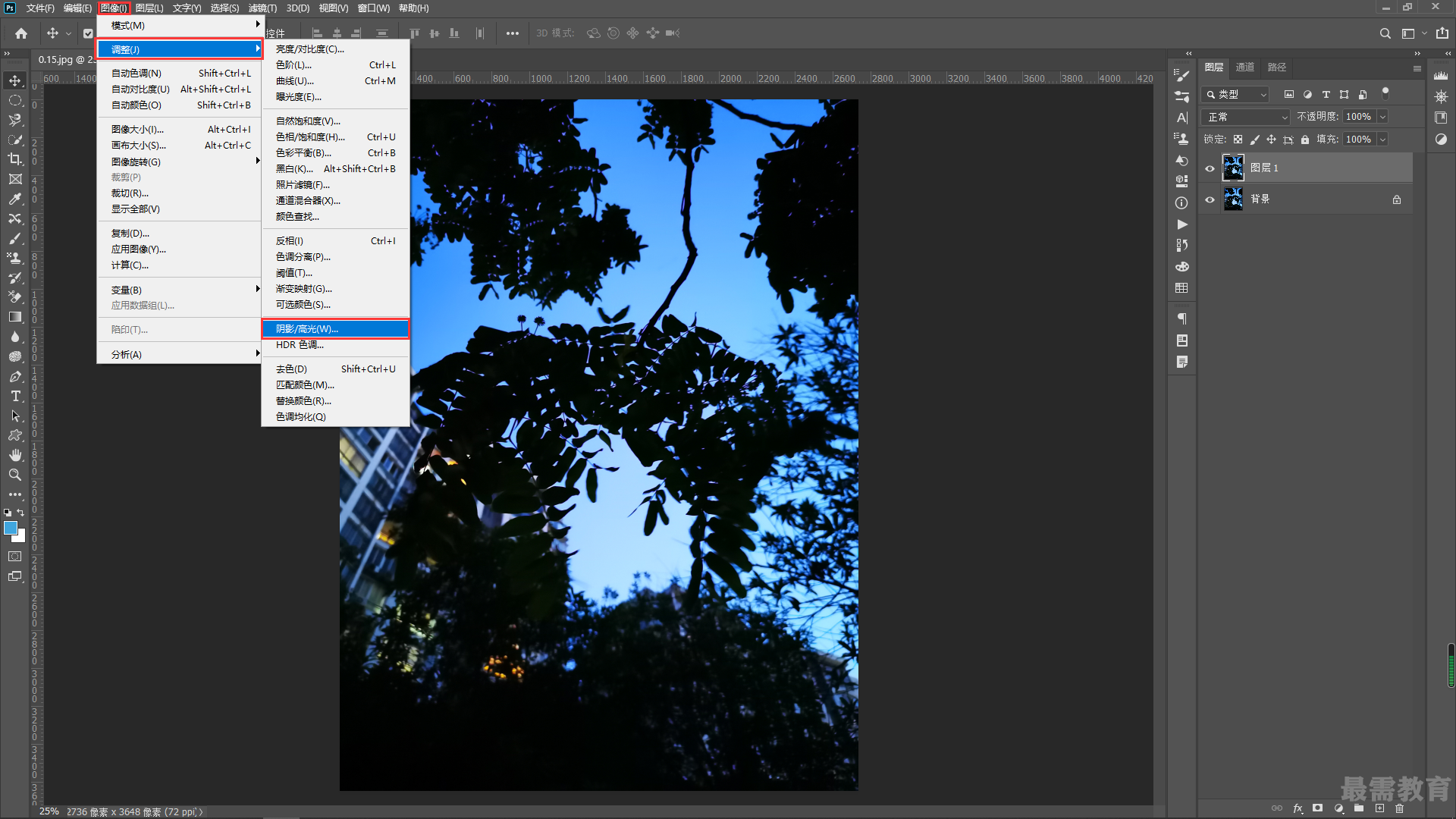
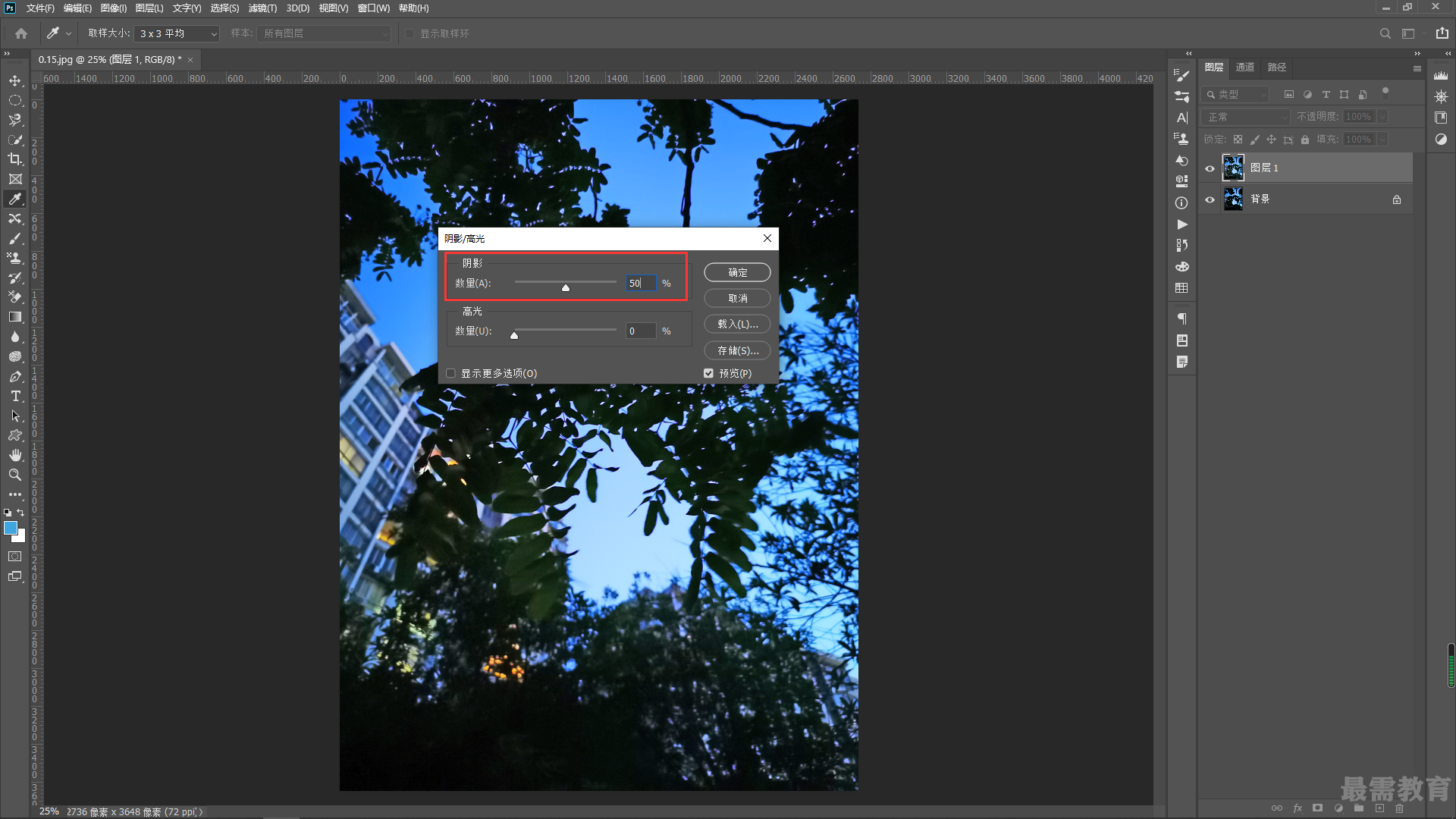
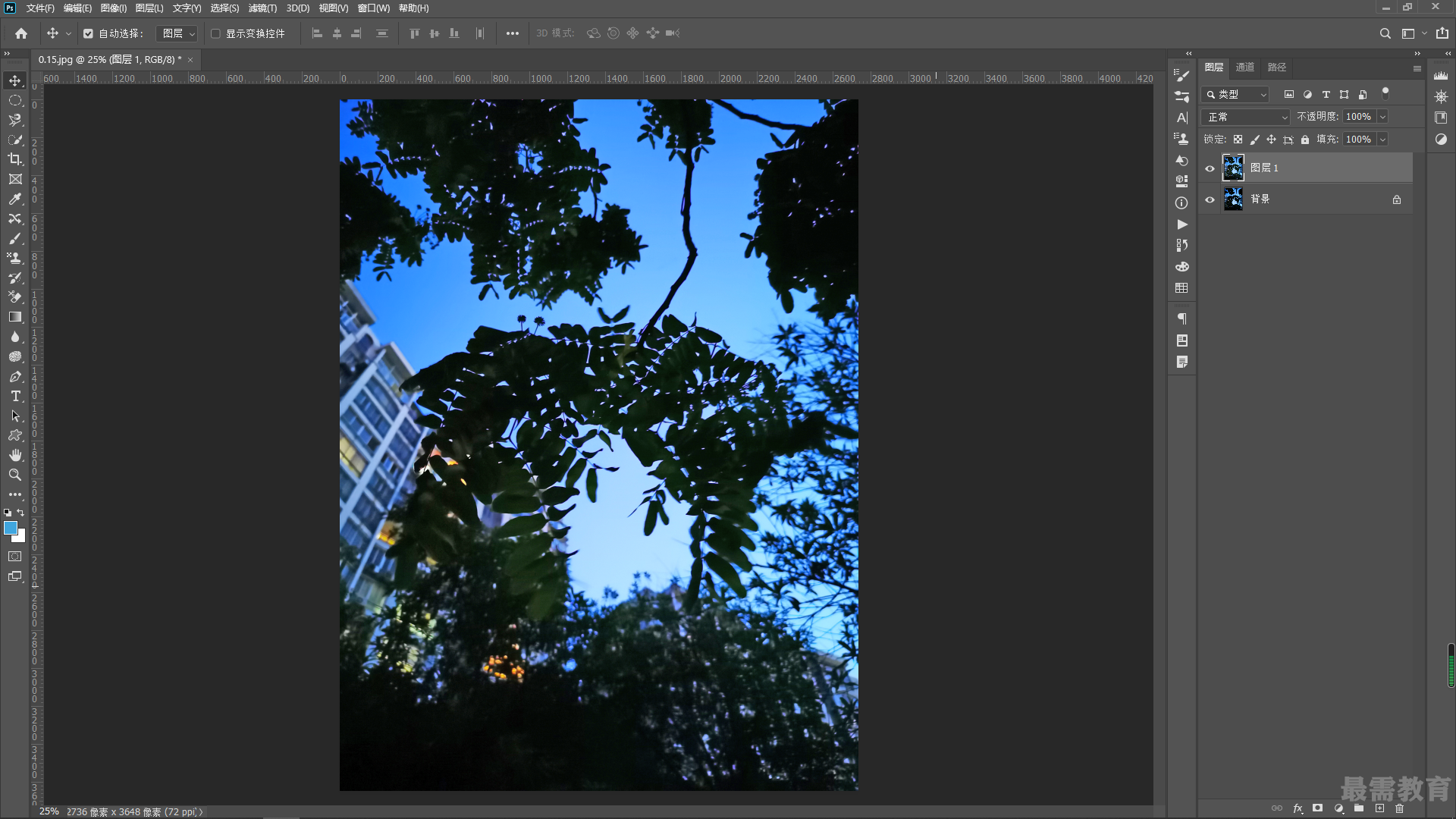
3、“阴影/高光”可设置的参数并不只是这两个, 勾选“显示更多选项”以后,可以显示"阴影/高光”的完整选项,阴影选项组与高光选项组的参数是相同的
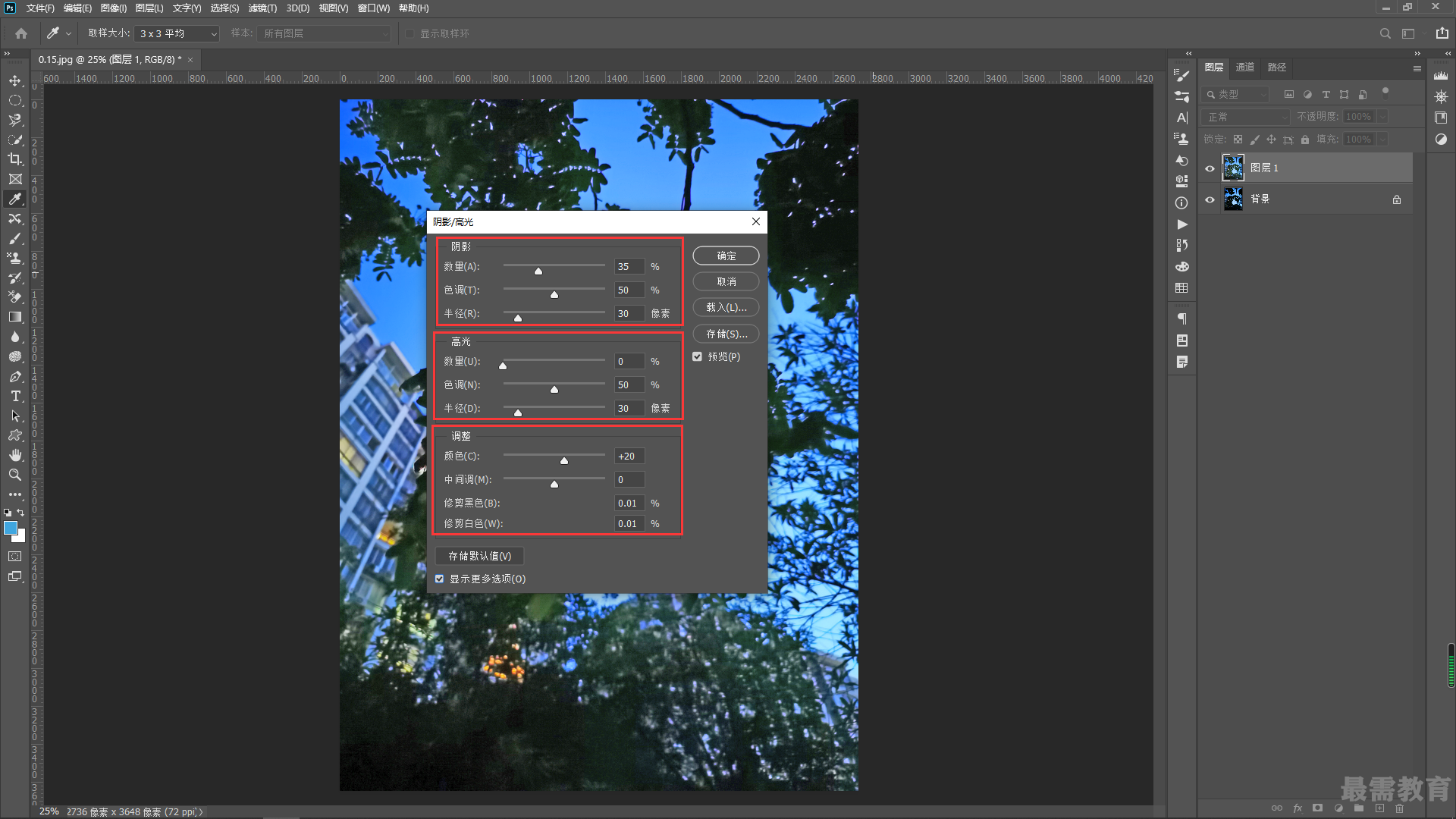
4、接着对画面的整休亮度进行调整,执行“图层 >新建调整图层>曲线”菜单命令,在“属性”面板中将曲线向左上角拖曳,此时画面的亮度被提高了。
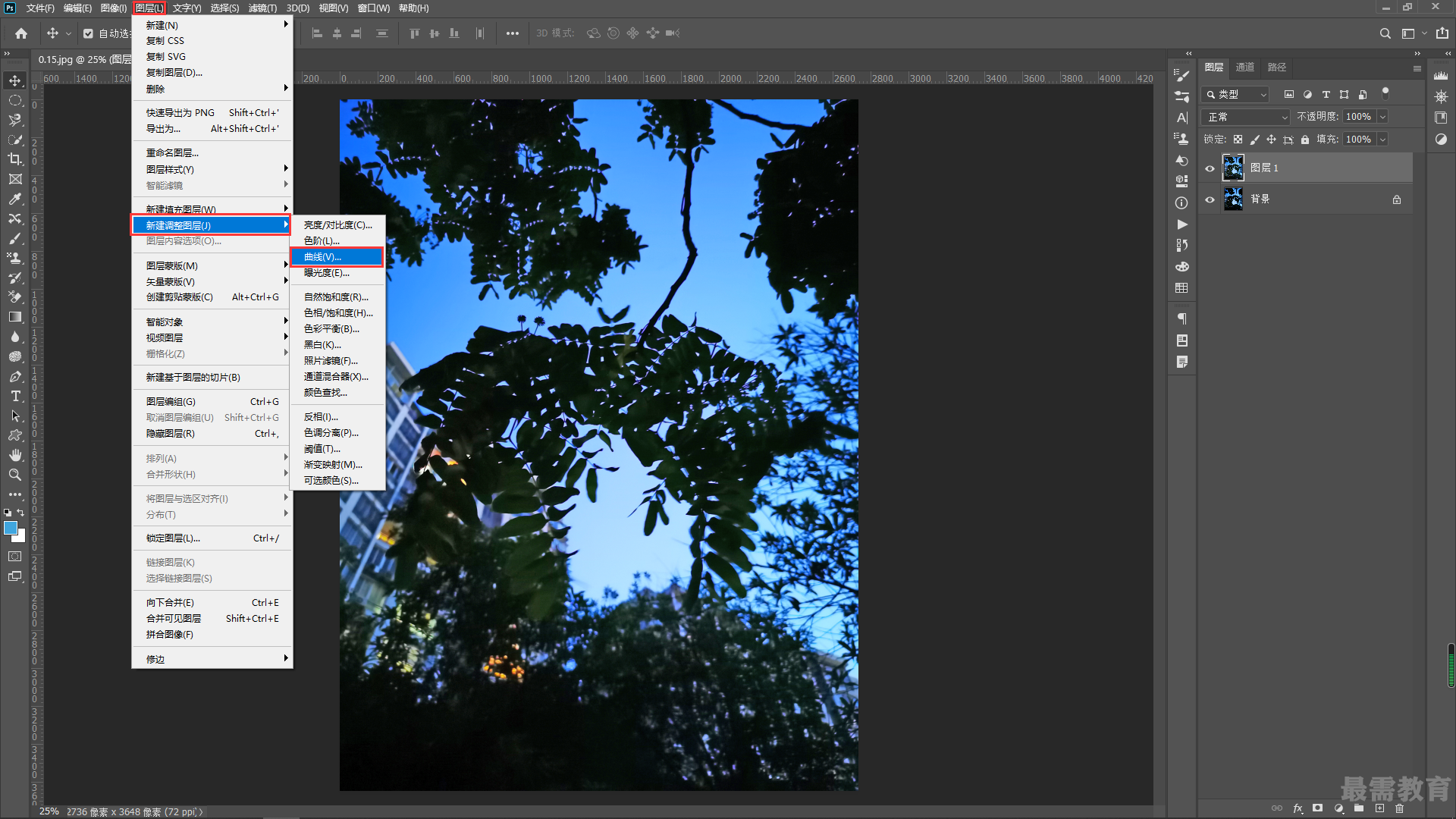
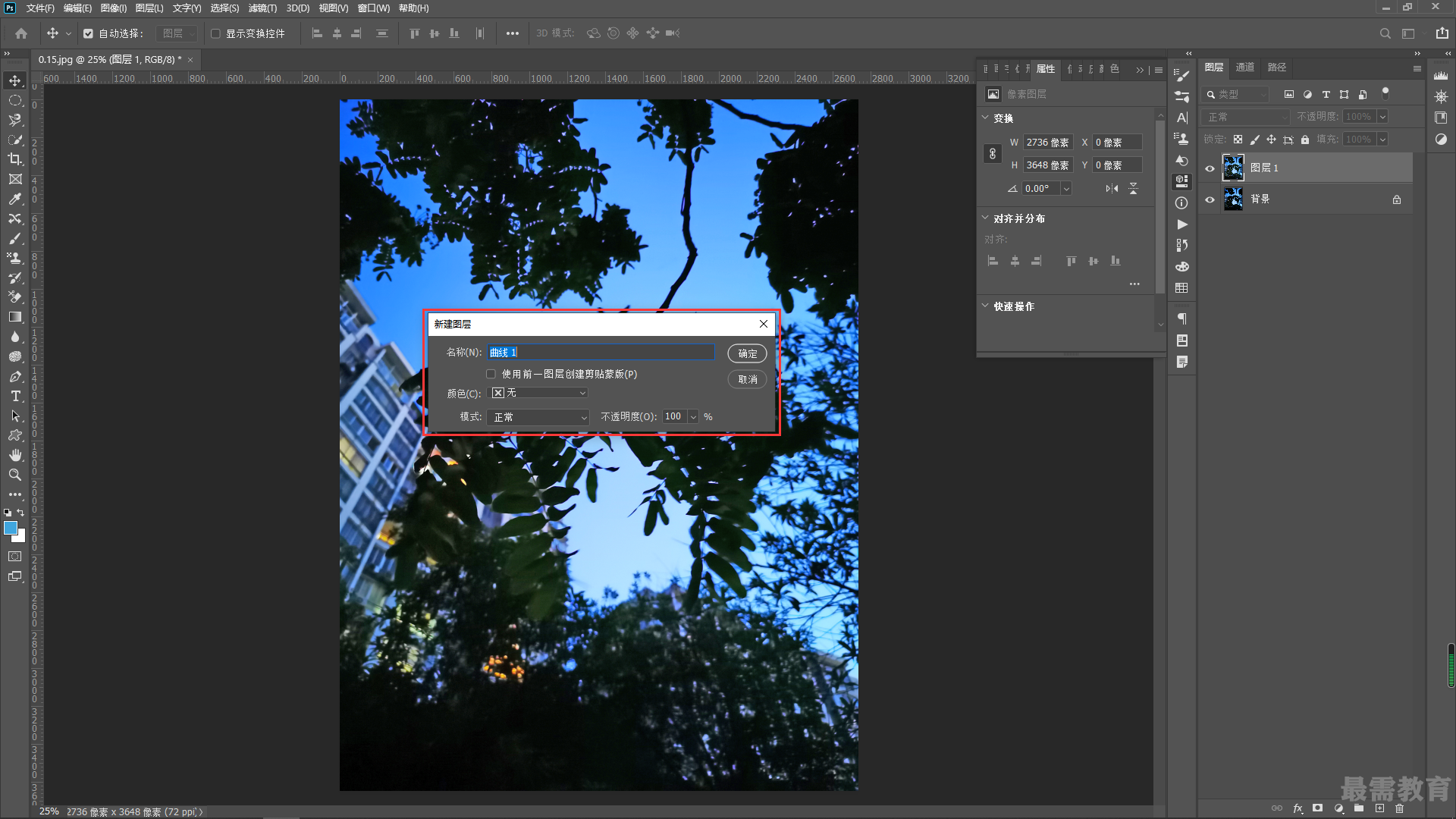
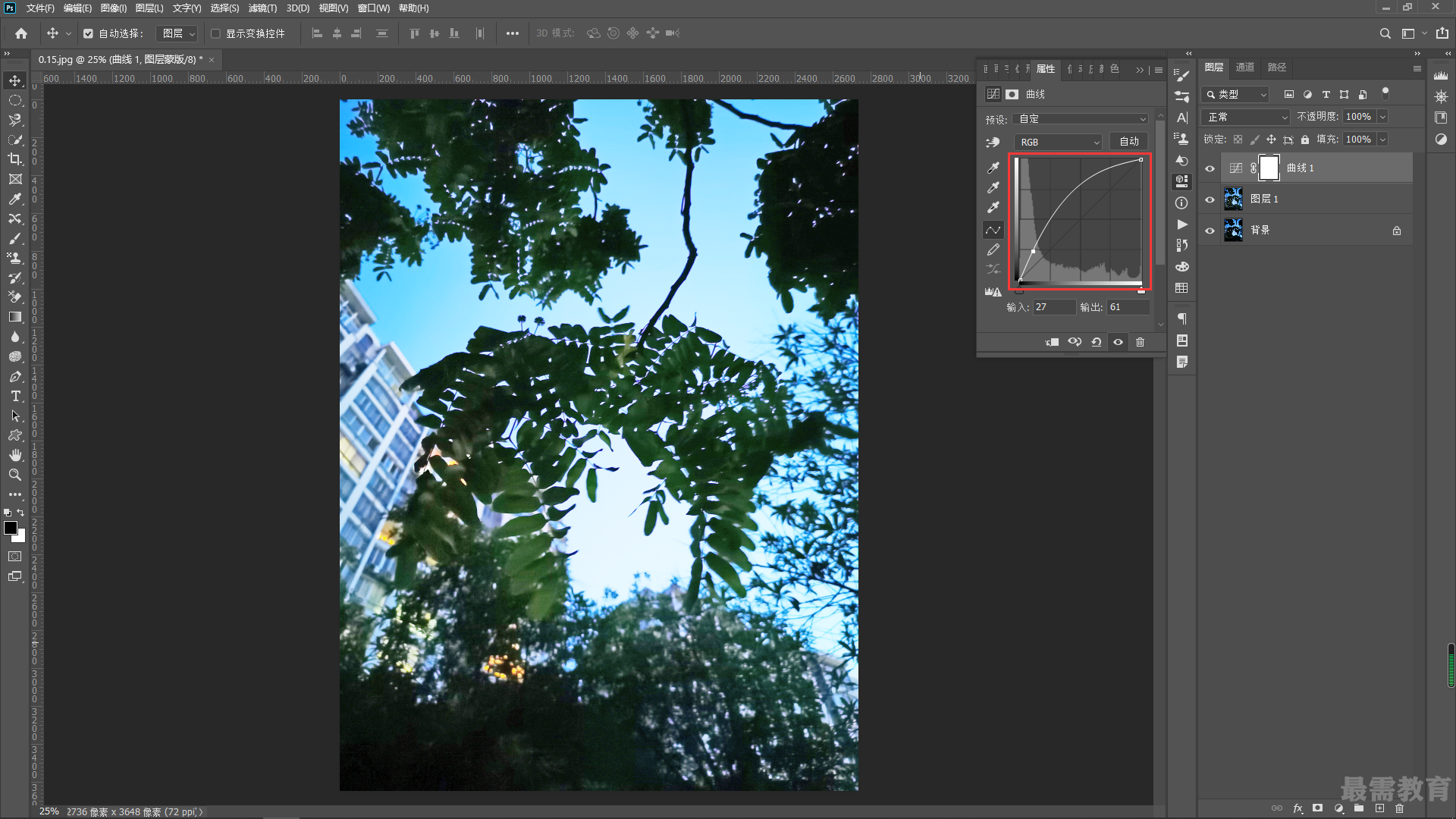
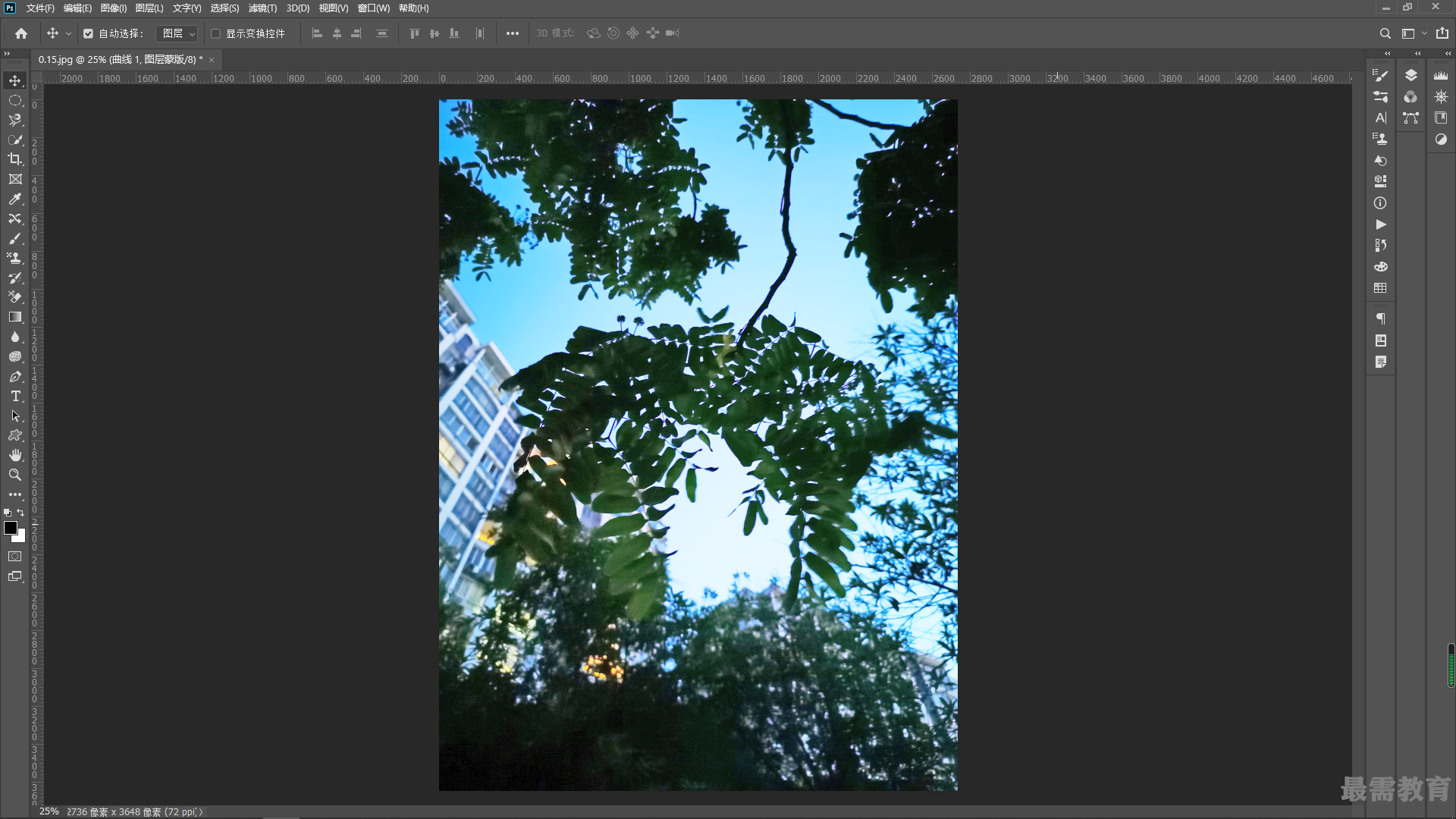




点击加载更多评论>>